¿Cómo restringir el acceso al panel de control con GPO en mi PC Windows?

En cuanto al sitio de trabajo, ya sea una oficina o cualquier otro entorno donde necesitemos restringir el acceso a algunas aplicaciones o programas de Windows, para asegurar que la seguridad está bien planteada, y no dar acceso a las gestiones del sistema y sus parámetros, que de ser cambiadas o alteradas pueden afectar el funcionamiento del equipo. Por eso debemos saber cómo bloquear o restringir el acceso a una persona en algunas partes del sistema.
Cuando tienes un grupo de trabajo y necesitamos que este realice labores específicas, no se debe permitir que estos obtengan un total acceso a todo el sistema, dentro del ordenador, para esto debes encontrar la solución, colocando restricciones específicas, que permitan que el sistema este seguro y no sufra modificaciones que a la larga nos pueden afectar en el desempeño, hacia el objetivo planteado.

¿De qué forma evitar que alguien elimine o modifique elementos de tu computadora?
Desde la configuración GPO, podemos bloquear o restringir el acceso a un usuario, de manera que podamos crear una política de grupo dentro del sistema, y así poder evitar que los elementos de la computadora sufran modificaciones, que afecten el comportamiento del sistema, esto no solo se logra a través de la configuración del conocido Firewall de Windows vía GPO, debido a esto te mostraremos como hacerlo con el sistema de las políticas GPO.
Contar con distintos mecanismos de restricción en el sistema de Microsoft Windows, es favorable, debido a que se puede tener un mayor control de todos los usuarios, y de esta manera cuidar el sistema y mantener su rendimiento tanto del hardware como de las aplicaciones y programas.
¿De qué manera prohibir el acceso al panel de control de tu PC usando un GPO?
En esta ocasión veremos como restringir el acceso del panel de control, utilizando la administración de GPO (Group policy object), primero debes saber de qué se trata todo esto, el sistema operativo funciona por directrices, que son determinadas desde una programación previa, es decir, que es lo que va a hacer el sistema con las variantes que se presenten; las GPO son las políticas o permisos que se tienen para controlar todos los factores que integran el sistema, lo que nos da una seguridad profunda.
Así estas tienen la capacidad de restringir o permitir accesos, las políticas están presentes para generar una seguridad sistemática, con respecto al uso del panel de control, estas generan restricciones y permisos de manera más específica en el sistema, estas abarcan cualquier cosa como limitar usuarios, equipos, dominios, sitios y Unidades Organizativas (OU); a todo lo mencionado puedes dar una configuración según la necesidad que tengas.
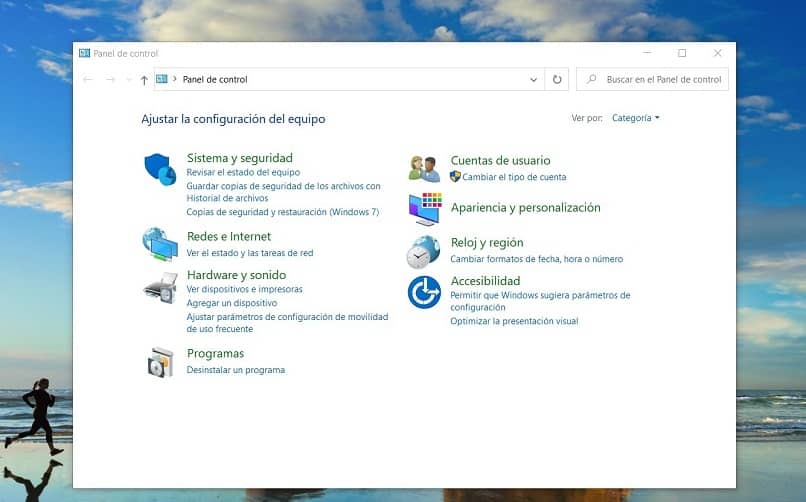
¿Cómo acceder al administrador de GPO desde tu computadora?
Para acceder al administrador desde la PC, podemos ingresar a Inicio> Todas las aplicaciones> Herramientas Administrativas> Administración de directivas de grupo. De esta forma ya estarás dentro de la ventana desde aquí se pueden crear las políticas de grupo desde dos opciones; la primera nos permite crear una política a nivel general de todos los usuarios con la opción “Default Domain Policy” y la otra vendría a ser seleccionando el grupo de usuarios de la unidad organizativa; desde este punto podemos dar la política o restricción que se necesite para controlar los usuarios.
Con un comando CMD
También podemos acceder mediante un comando CMD, abriendo la ventana ejecutar (Windows + R) copiamos CMD y luego se abrirá una terminal en donde copiaremos gpmc.msc, esto ejecutara la ventana emergente en donde procederemos a ingresar la política para los usuarios en Windows. Cabe resaltar que desde este punto podemos restringir o desactivar el “Centro de Actividades de Windows”.
¿Cómo crear una política de usuarios 'GPO' en tu computadora Windows?
Cuando ya tenemos el dominio y los usuarios están originados, y todo lo que vendría a conocerse como OU, debes ejecutar el administrador de políticas de grupo, y desde aquí si finalmente generarás la política, que necesitas, en este caso restringir el uso por parte de los usuarios al “Panel de Control”. Ya con la ventana o consola de “Administración Organizativa de Grupos” abierta, procederemos a generar una política a la organización de usuarios que tengas.

Con el administrador de directivas de grupo
Ahora despliega el dominio y luego clic derecho a la OU, y apliques la opción “Crear GPO en este grupo y dominio y vincularlo aquí”, en la ventana emergente asignamos el nombre a la política que crearás (Restricción panel de control de la “OU”). Estando creada la política, verás que aparece en el menú de plantillas la izquierda, aquí das clic derecho y luego editar, ahora siguiendo esta ruta Configuración de usuario> Directivas> Plantillas administrativas> Panel de Control.
En la parte derecha de la ventana debemos configurar la política “Prohibir el acceso a Configuración de PC y Panel de control”, das doble clic en esta y se abrirá una ventana vacía en el sentido que no está configurada, y activas la casilla “Habilitar”, y luego Aplicar y Aceptar. De esta forma quedará activada de forma efectiva la restricción, esta aparecerá habilitada en la ventana derecha; para comprobar el cambio efectivo, solo vas a intentar abrir el panel de control desde un usuario, y debería aparecer una ventana con un aviso de Restricción.